
윈도우에서 인스톨러로 MySQL 서버를 설치하려면 설치에 필요한 윈도우 인스톨 프로그램을 직접 다운로드 해야 한다.
MySQL 다운로드 페이지에서 운영체제의 버전을 선택하면 MSI 설치 프로그램을 다운로드 할 수 있는 링크를 제공하며,
해당 링크를 클릭해 MSI 인스톨 프로그램을 다운로드하면 된다.


다운로드 된 MSI 인스톨러 파일을 실행하면 다음과 같이 설치 유형을 선택하는 화면이 나타난다.
'Developer Default'를 선택하면 MySQL 서버와 클라이언트 도구, 그리고 MySQL Workbench 같은 GUI 클라이언트 도구가 모두 설치된다.
여기서는 꼭 필요한 소프트웨어만 선택하기 위해 'Custom'을 선택하고 다음으로 넘어가자.

설치할 소프트웨어를 직접 선택할 수 있는데, 꼭 필요한 소프트웨어인 MySQL 서버 (MySQL 클라이언트 프로그램이 포함돼 있음) 와 MySQL Shell, MySQL Router 만 선택하고 다음 화면으로 넘어가자. 다음 화면에서 필요한 라이브러리들을 모두 설치한 후, 그 다음 화면으로 넘어가자.
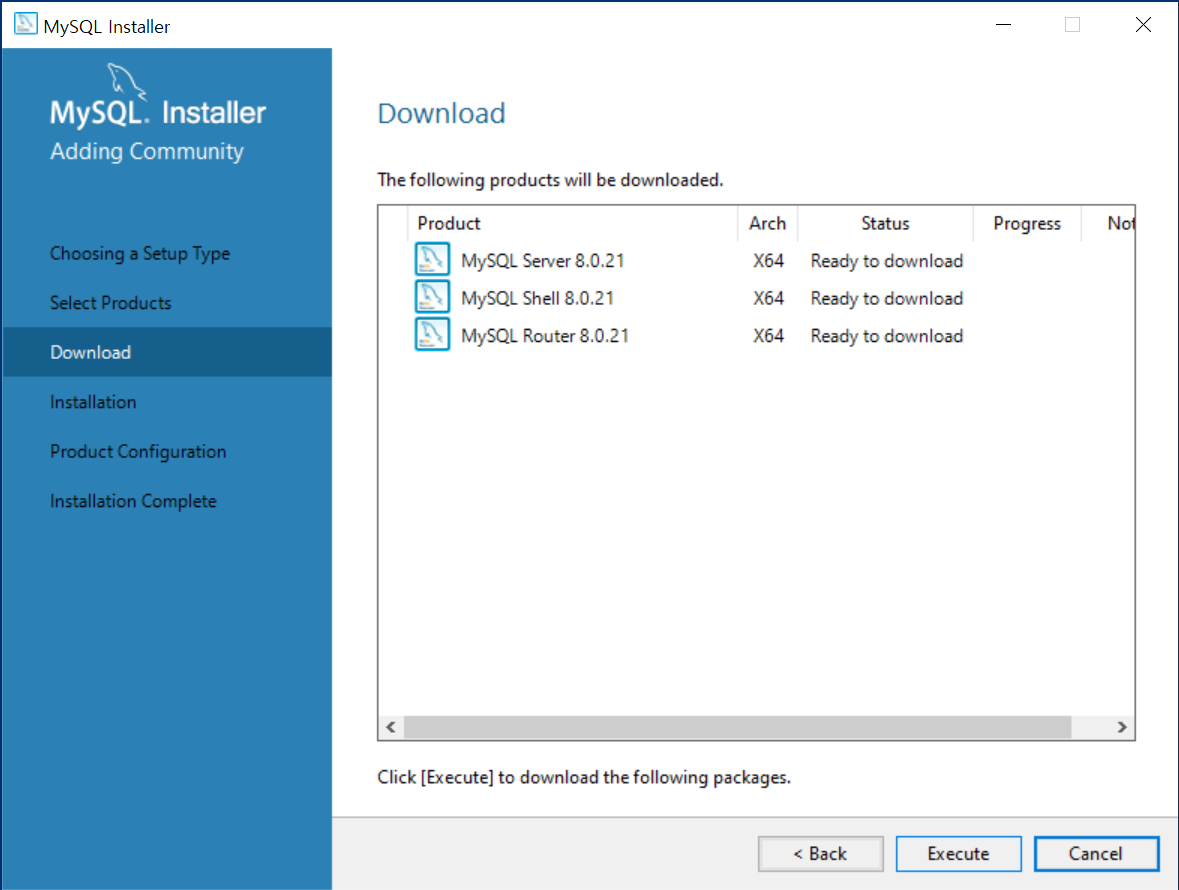



MySQL 서버를 어떤 방식으로 접속하게 할지 설정한다. 지금 설치하는 MySQL 서버는 테스트용이므로 'Config Type'을 'Development Computer' 옵션을 선택하면 MySQL 서버가 허용하는 커넥션의 개수를 적게 설정하게 되므로 서비스용 MySQL 서버를 설치한다면 그에 맞게 옵션을 변경하자. 'Connectivity' 옵션은 일반적으로 많이 사용되는 TCP/IP로 선택하고, Port는 MySQL 서버의 기본 포트인 3306으로, X Protocol Port도 기본 포트인 33060 그대로 유지한다. 이처럼 설정하고 다음 화면으로 넘어가자.
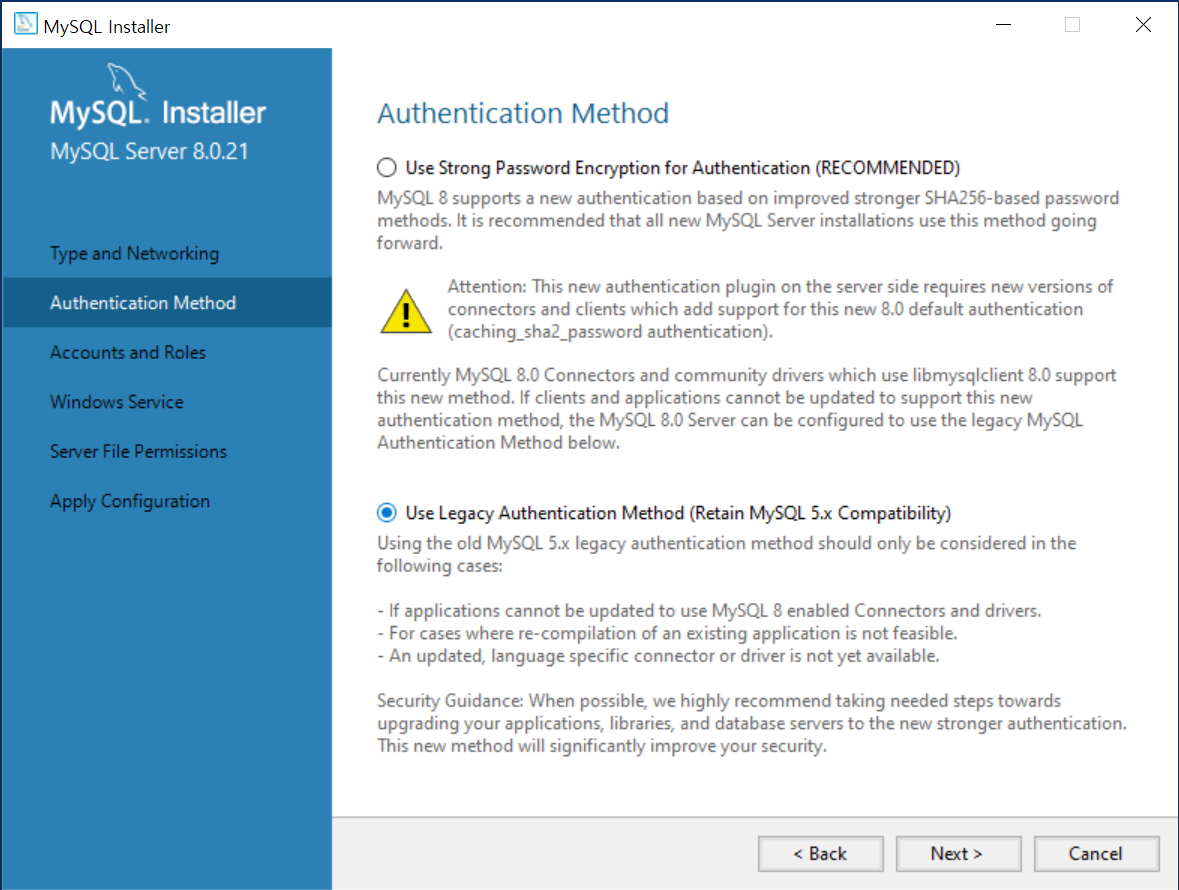
사용자 로그인 시점에 사용할 비밀번호 인증 방식을 선택한다. 'Strong Password Encryption'은 Caching SHA-2 Authentication 플러그인을 사용하는 것이며, 'Legacy Authentication Method'는 Native Authentication 플러그인을 사용하는 것이다. 지금 설치하는 MySQL 서버는 테스트용이므로 'Legacy Authentication Method'를 선택한다.

MySQL 서버의 관리자 계정 (root 계정)의 비밀번호를 입력한다. 필요하다면 하단의 'Add User' 버튼을 이용해 추가 계정을 더 등록할 수 있다.

지금까지 설정한 내용을 이용해 MySQL 설정 파일과 데이터 디렉터리 및 기본 시스템 테이블을 생성한다. 지금까지 설정한 내용에 따라 1~2분 내에 완료될 수도 있고, 더 오랜 시간이 걸릴 수도 있으니까 응답이 없다고 취소하지 않도록 주의하자.